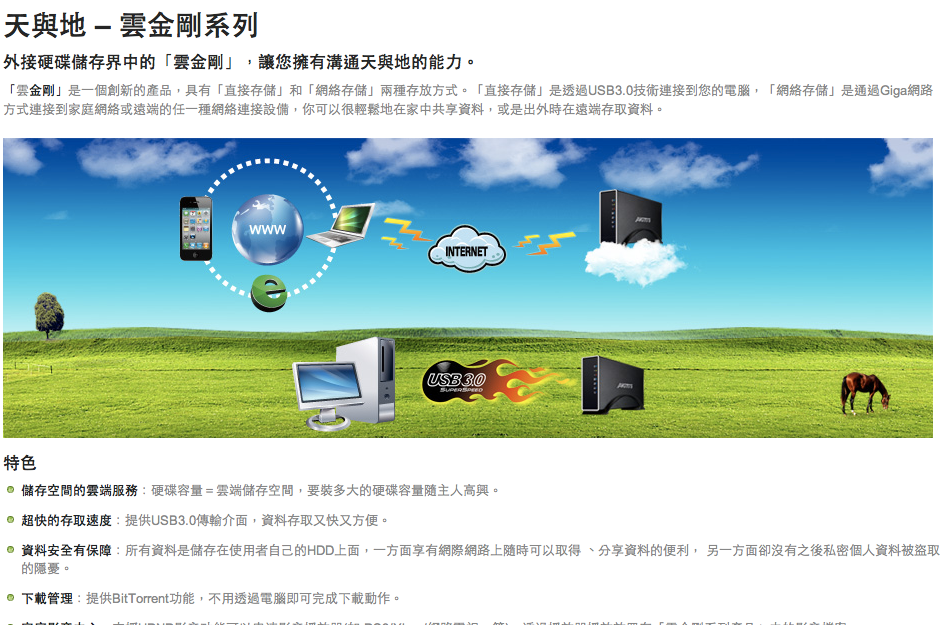
最近因為雲端科技很熱門,所以我也參考了一下這個產品
我們簡單先看開箱吧:

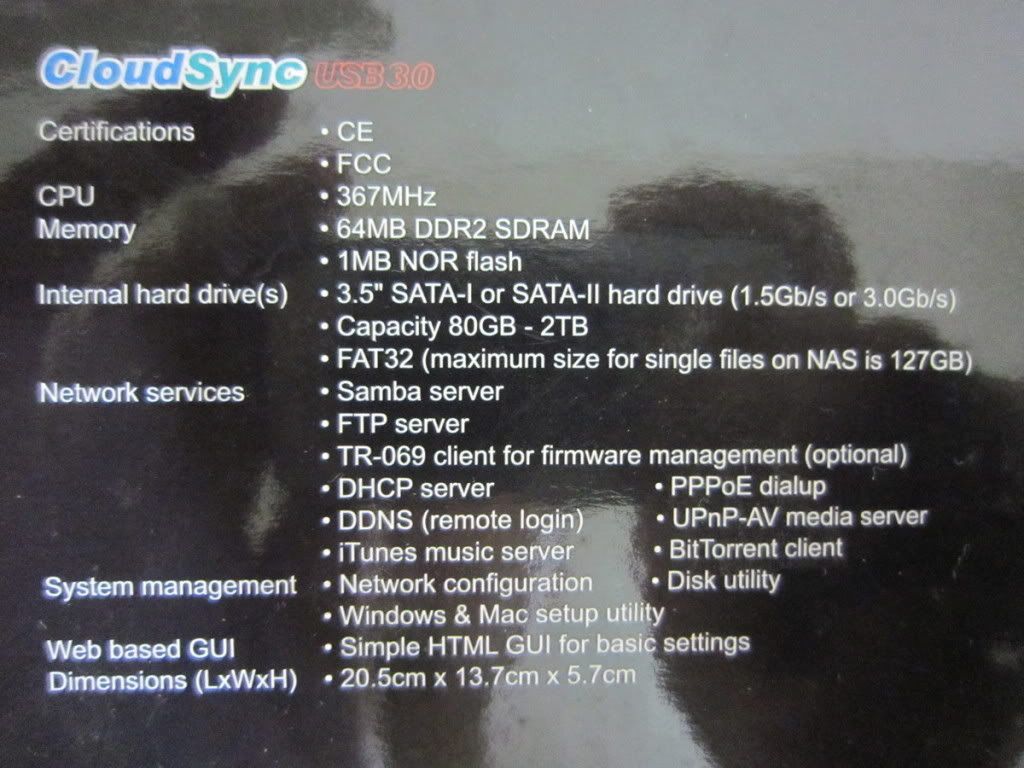
其實包裝內容物就跟外觀畫的一樣
仔細看一下,他的網路孔可是Giga等級的,這個等一下再跟各位解說一下
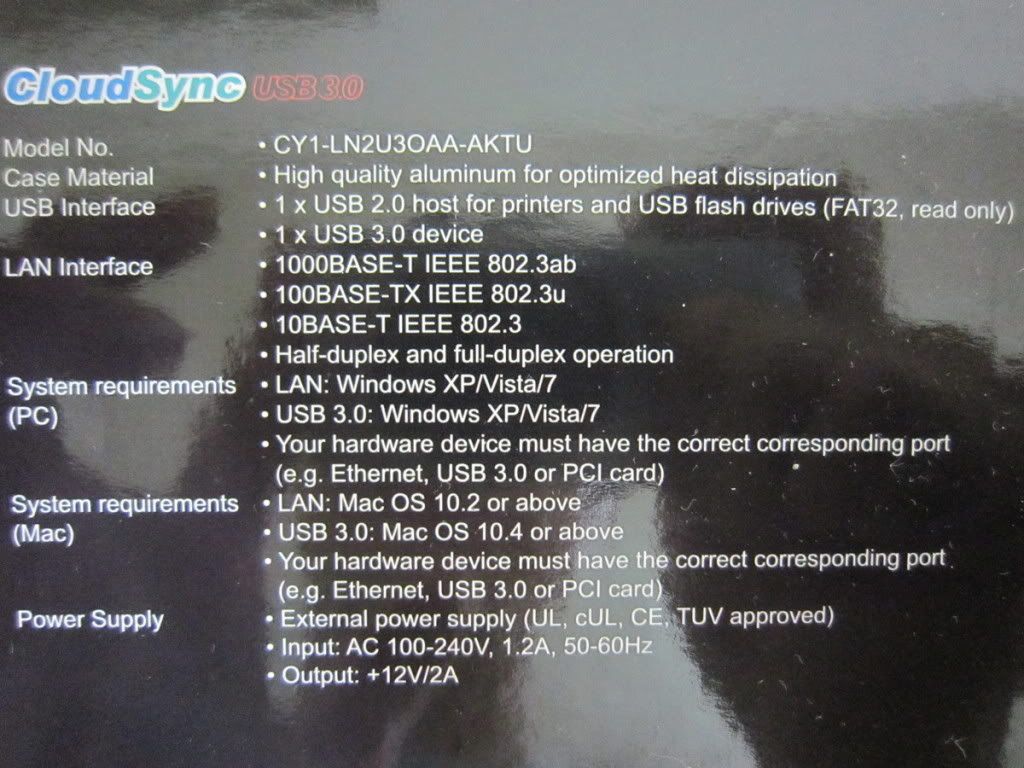
接著就打開,看一下實機:
不過要提醒各位,他的螺絲真的很難開,一開始差點被搞到壞掉,後來發現要先用力推一下,才可以順利轉起來

不過鎖硬碟的螺絲有多送一顆,算是很貼心的設計:

看一下面板畫面

面板上面有好幾個圖示,下方那些四個方塊組成的是容量顯示,中間有兩個os燈,是系統指示燈,說明如下:
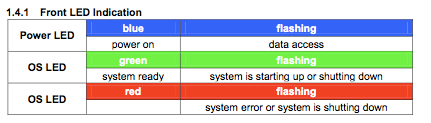
所以提示一下各位,如果需要關閉電源時,你就是要按住電源鍵大約五秒的時間,當os的綠燈和紅燈都在閃爍之後放開,大概在過兩秒他就會關機了。
接著看一下後面的背板,有usb3.0供傳輸用,usb2.0接印表機用,還有網路位置,韌體,電源鍵和reset

本來想說看一下說明書的介紹,結果說明書真是簡略呀
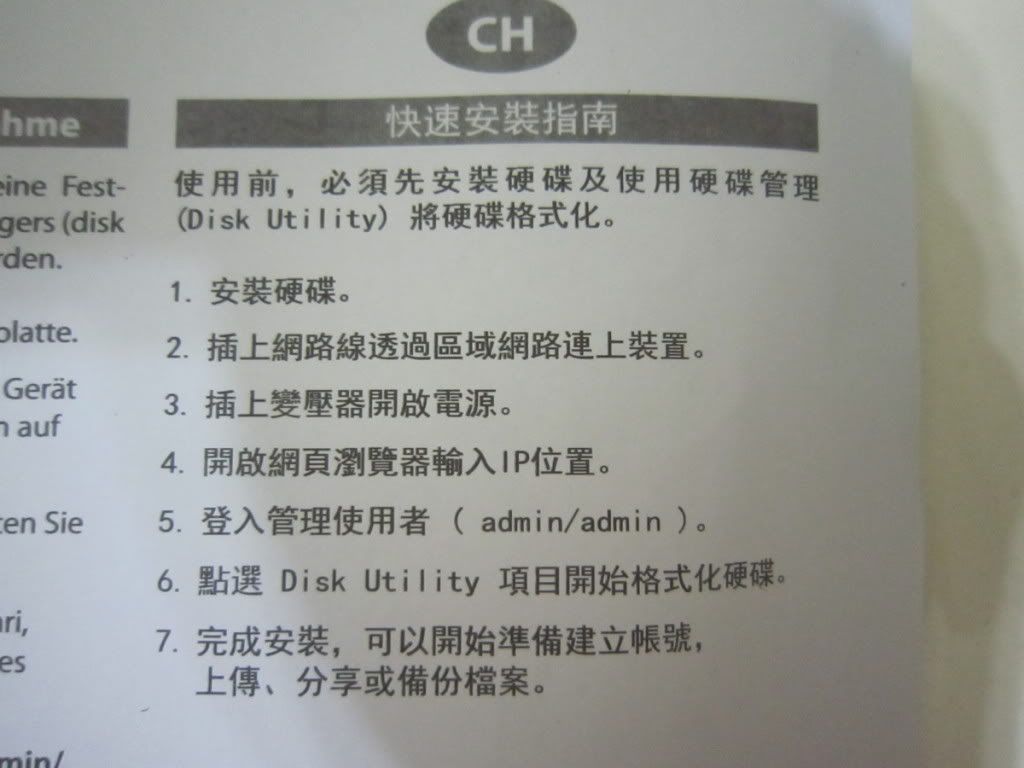
真的想看說明的,建議妳直接找光碟裡面的說明文件,滿詳細的,缺點是只有英文
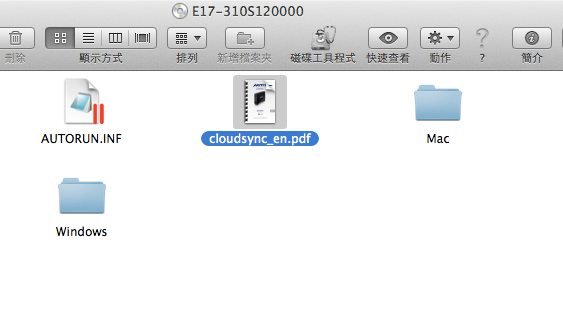
接著就是上機做測試,
他們說因為特殊設計,可以讓硬碟有好的對流,減少因發熱造成的損害,
不過我是看不懂啦,但嗜鉻零件之間的空隙是還滿大的:

比較奇怪的一點就是他裡面送的網路線,竟然是小貓五號CAT 5e

接上之後,你可以從他的utility程式找到你的硬碟,也可以直接從你的AP網址直接找到硬碟,進行第一步的設定
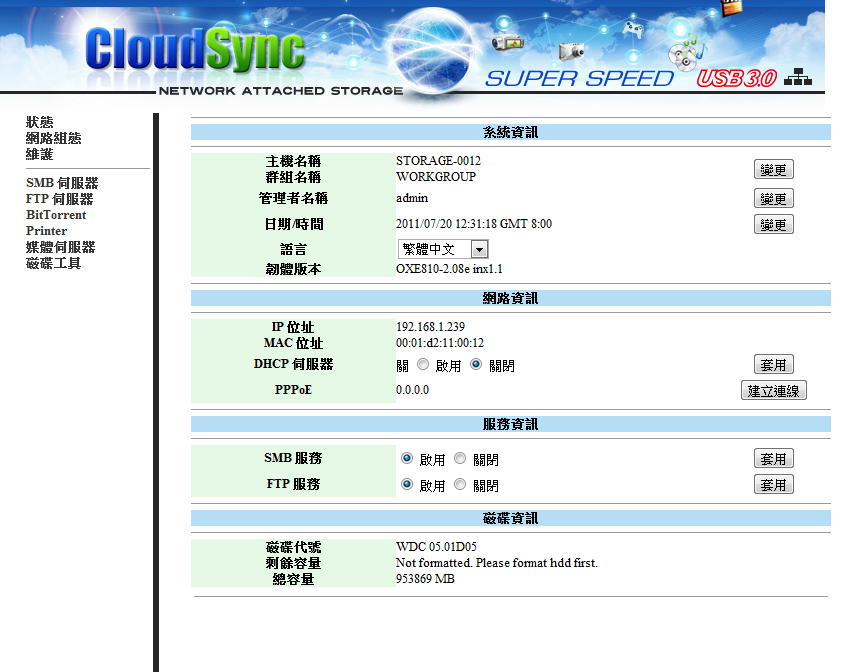
如果要進行網路芳鄰分享,記得要先打開SMB的帳號設定,雖然內建已經有一個Guest。
另外提醒一點,因為這台機器對硬碟格式好像支援有點詭異,你如果是用windows內部的格式化去格式,好像會常常會有讀取不到的現象,所以建議妳裝機之後,用它裡面的磁碟工具去格式化,會比較妥當。
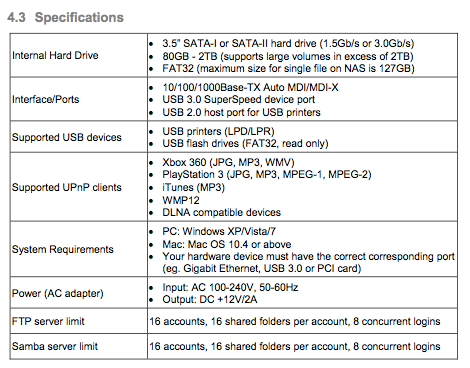
當然,格式化以後的格式,只有FAT32,不過他的技術文件顯示,好像可以突破4GB定址的限制。
原先購買這台,是想說可以兼具網路硬碟及usb3.0的快速傳檔作為整理,這樣就不用常常拔來拔去了,
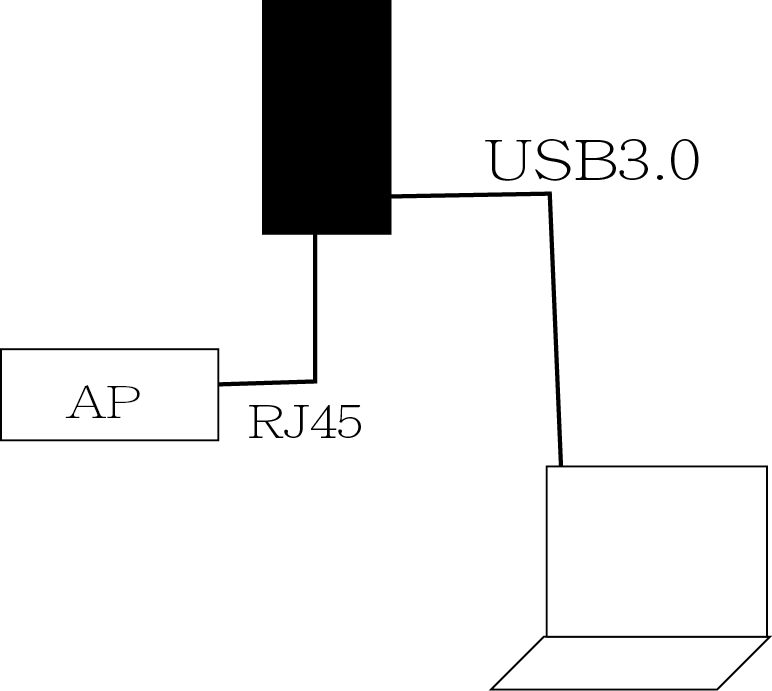
只可惜天不從人願,他這台雲金剛不能同時使用兩種接線,所以當你不用網路功能時,要把網路線拔掉,不然會讀取不到。
所以我們來測試一下網路傳檔的能力:
對於小檔傳輸來說,有時候可以到6MB左右,算是正常水準

但是對於大檔來說,雖然有時候會衝到16MB的速度,但是多半時間都是在1-2MB徘徊


最後整理一下重點:
優點:
- 買一台就可以同時買了網路硬碟和硬碟外接盒,還算是經濟實惠
- 客服人員很親切又有耐心,而且很快速的幫忙解決問題
缺點:
- 硬碟外盒的那三個螺絲真的很難開,而且不小心的話,很容易就損毀了
- 說明書實在是簡略到一個不行,就算是光碟裡面的說明書,也是英文的,不夠親民
- 明明就已經是Giga網路了,卻還給了一條Cat 5e的網路線,實在是有點怪(其實也不會,因為他內部傳輸真的很慢)
- 內部傳輸很慢,有線傳輸爆發速率可以到16MB,但僅止於五秒鐘吧,小型檔案還好,但是大型檔案,幾乎都在1MB左右的速率傳輸
- 關閉電源之後要重新啟動,需要的時間太長,有時候幾乎要等到將近十分鐘,才可以重新啟動。
- 硬碟格式只支援FAT32,實在無法應付現今大型檔案的需求,建議可以增加一些主流格式,像是exFAT,NTFS或是HFS+
- 無法直接連結無線的印表機,但是接上usb就可以正常使用
- 如果你想要同時有網路又有usb3.0是不可能了
心得:如果你的AP已經有內建usb可以當做網路芳鄰硬碟使用,建議妳就不用花錢買這款了..........
另外補充一台不錯的給各位參考:





 留言列表
留言列表
 線上藥物查詢
線上藥物查詢 